Cov txheej txheem:
- Kauj Ruam 1: Peb Xav Li Cas?
- Kauj Ruam 2: Sau Cov Khoom
- Kauj ruam 3: Kho vajtse thiab Software teeb tsa
- Kauj Ruam 4: Ntsuas Qhov Ntsuas
- Kauj ruam 5: Programming

Video: Kev Hloov Xim ntawm POP-X2 GLCD Siv Lub Pob Ntseg: 6 Cov Kauj Ruam

2024 Tus sau: John Day | [email protected]. Kawg hloov kho: 2024-01-30 09:29

Yeej, txoj haujlwm no qhia txog tus yam ntxwv ntawm lub rooj tswj hwm uas kuv nyiam siv. POP-X2 lub rooj tsavxwm, ua los ntawm INEX, muaj cov xim GLCD built-in, pob qhov rooj, I/O cov chaw nres nkoj thiab cov khoom sib xws zoo ib yam li lwm lub rooj tswj hwm. Thov txheeb xyuas phau ntawv ntawm pawg thawj coj saib kom paub meej. Saib qhov txuas no.
GLCD (Graphic Liquid Crystal Display) kos rau ntawm lub rooj tswj hwm muab txoj hauv kev los tso saib cov ntaub ntawv, tsis yog cov ntawv yooj yim thiab cov lej tab sis kuj nrog cov duab kos duab. Hauv qhov kev qhia no, kuv yuav qhia koj yuav ua li cas tso saib cov duab yooj yim rau GLCD. Txhawm rau kom nws nthuav dua, Kuv tau ntxiv cov haujlwm rau lub pob qhov rooj, ua tus tswj hwm rau kev hloov xim.
Nco ntsoov. Qhov kev qhia no feem ntau tsom mus rau sab caj npab. Yog tias koj muaj tib lub board lossis ATX2 board, koj tuaj yeem ua qhov kev qhia no yooj yim. Thaum ua tiav, koj tuaj yeem sim tshawb nrhiav lwm txoj haujlwm ntawm pawg thawj coj.:)
Tam sim no, cia pib!
Kauj Ruam 1: Peb Xav Li Cas?


Thov saib cov yees duab saum toj no.
Kauj Ruam 2: Sau Cov Khoom

Qhov & Khoom:
- Laptop/Desktop Computer nrog teeb tsa Arduino Arduino 1.7.10 (tus neeg tsav tsheb kos npe) lossis siab dua version
- 1 POP-X2 Board (nrog lub pob qhov rooj nyob hauv)
- 1 Rub Tawm Kab
- 4 Pcs. Roj teeb AA
Kauj ruam 3: Kho vajtse thiab Software teeb tsa
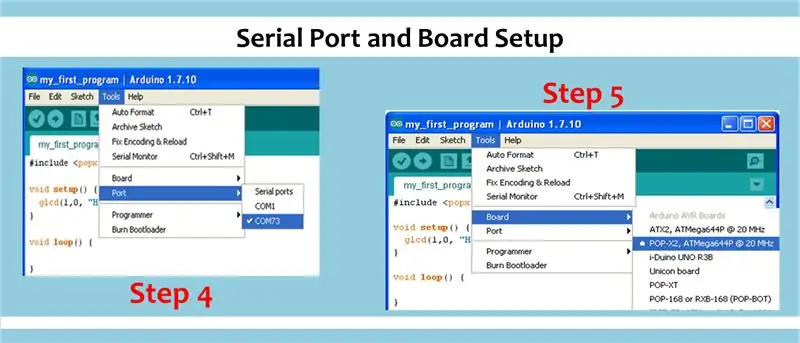
1. Muab 4 lub roj teeb tso rau sab hauv lub roj teeb. (Lub rooj tsavxwm txhawb nqa qhov siab tshaj plaws ntawm 7.4V.)
Nco tseg: Thov txheeb xyuas kom zoo ntawm cov roj teeb.
2. Txuas lub xov tooj txuas mus rau lub khoos phis tawj thiab txuas rau lub rooj tsavxwm. Thov xa mus rau daim duab saum toj no.
3. Hloov ntawm pawg tswj hwm. Nco ntsoov tias qhov taw qhia xiav LED tau taws lawm. Los yog lwm qhov, koj yuav tsum teeb tsa Arduino software tsav tsheb.
Los ntawm txoj kev, Kuv siv Arduino version 1.7.10 (tus neeg tsav tsheb kos npe) txij li nws muaj lub tsev qiv ntawv POP-X2 twb tau ua lawm. Thov nyem qhov txuas no txhawm rau rub tawm software.
4. Teev Qhov Chaw Nyob ntawm lub rooj tsavxwm los ntawm txhaj Cov Cuab Yeej> Serial Port> Xaiv txoj cai COM Port Number.
5. Teeb lub rooj tsavxwm los ntawm txhaj Cuab Yeej> Pawg Thawj Coj> POP-X2, ATMega644P @ 20MHz.
6. Sim muab cov duab kos ua ntej los xyuas kom meej tias pawg thawj coj tau txuas nrog kom raug.
#suav nrog // POP-X2 Library
void teeb () {OK (); } void voj () {}
Kauj Ruam 4: Ntsuas Qhov Ntsuas
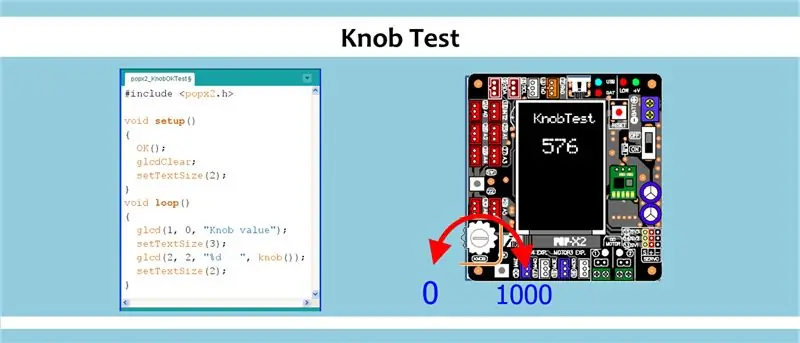
Ua ntej ua txoj haujlwm tseem ceeb, koj yuav tsum paub tseeb tias lub pob qhov rooj nyob hauv tsev ua haujlwm.
1. Tshaj tawm qhov qauv piv txwv rau lub pob qhov rooj. Nyem rau ntawm File> Piv txwv> POP-X2> popx2_KnobOKTest
Kev Ua Haujlwm Yooj Yim:
- Qhov ntau ntawm cov nqi sib piv ntawm pob qhov rooj uas tau tshwm rau GLCD yog los ntawm 0 txog 1000.
- Thaum lub pob qhov rooj tig mus raws lub moos, tus nqi sib piv tau tshwm rau GLCD nce.
- Thaum lub pob qhov rooj tig rov qab rau lub moos, tus nqi sib piv tau tshwm rau GLCD tsawg dua.
Kauj ruam 5: Programming
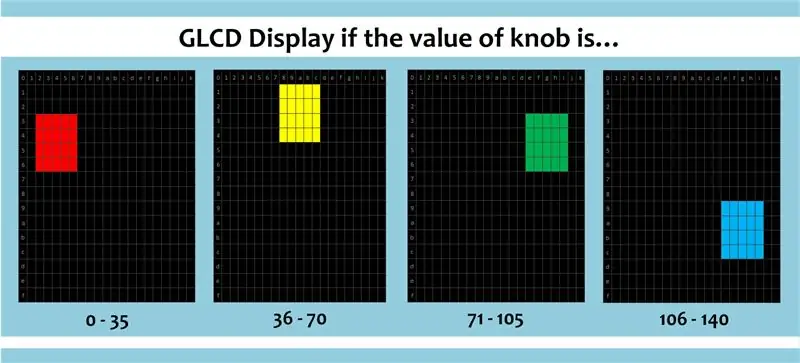
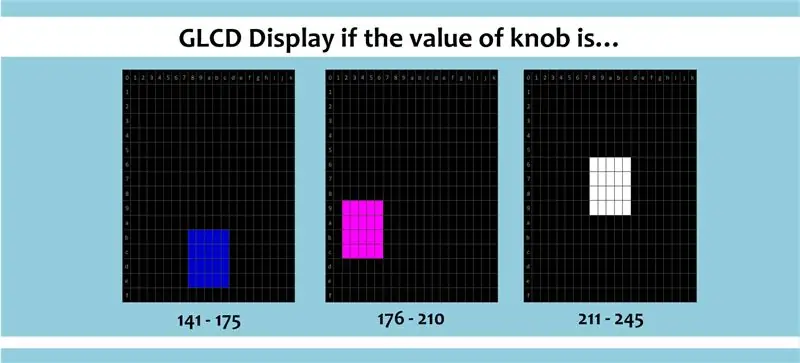
Kuv tau txuas hauv qab qhov chaws. Yog li, thov upload nws.
Saib ua ntej ntawm Txoj Haujlwm:
#suav nrog // POP-X2 Pawg thawj coj saib tsev qiv ntawv
void teeb () {OK (); } void loop () {int nyeem = daim ntawv qhia (pob qhov rooj), 0, 1000, 0, 245); yog ((nyeem> = 0) && (nyeem = 36) && (nyeem = 71) && (nyeem = 106) && (nyeem = 141) && (nyeem = 176) && (nyeem = 211) && (nyeem <= 245)) {dawb (); } glcdFillScreen (GLCD_BLACK); glcd (0, 0, "%d", nyeem ntawv); }
liab qab liab () {
setTextBackgroundColor (GLCD_RED); glcd (3, 2, ""); glcd (4, 2, ""); glcd (5, 2, ""); glcd (6, 2, ""); setTextBackgroundColor (GLCD_WHITE); setTextColor (GLCD_VIOLET); ncua (1000); }
tsis muaj daj () {
setTextBackgroundColor (GLCD_YELLOW); glcd (1, 8, ""); glcd (2, 8, ""); glcd (3, 8, ""); glcd (4, 8, ""); setTextBackgroundColor (GLCD_WHITE); setTextColor (GLCD_VIOLET); ncua (1000); }
ntsuab ntsuab () {
setTextBackgroundColor (GLCD_GREEN); glcd (3, 14, ""); glcd (4, 14, ""); glcd (5, 14, ""); glcd (6, 14, ""); setTextBackgroundColor (GLCD_WHITE); setTextColor (GLCD_VIOLET); ncua (1000); }
void cyan () {
setTextBackgroundColor (GLCD_CYAN); glcd (9, 14, ""); glcd (10, 14, ""); glcd (11, 14, ""); glcd (12, 14, ""); setTextBackgroundColor (GLCD_WHITE); setTextColor (GLCD_VIOLET); ncua (1000); }
tsis muaj dab tsi xiav () {
setTextBackgroundColor (GLCD_BLUE); glcd (11, 8, ""); glcd (12, 8, ""); glcd (13, 8, ""); glcd (14, 8, ""); setTextBackgroundColor (GLCD_WHITE); setTextColor (GLCD_VIOLET); ncua (1000); }
liab qab magenta () {
setTextBackgroundColor (GLCD_MAGENTA); glcd (9, 2, ""); glcd (10, 2, ""); glcd (11, 2, ""); glcd (12, 2, ""); setTextBackgroundColor (GLCD_WHITE); setTextColor (GLCD_VIOLET); ncua (1000); }
tsis muaj dab tsi dawb () {
setTextBackgroundColor (GLCD_WHITE); glcd (6, 8, ""); glcd (7, 8, ""); glcd (8, 8, ""); glcd (9, 8, ""); setTextBackgroundColor (GLCD_WHITE); setTextColor (GLCD_VIOLET); ncua (1000); }
Piav qhia:
1. Lub thawv xim (ntawm txoj haujlwm tshwj xeeb) yuav muab tso rau GLCD thaum tus nqi raug teeb tsa muaj tseeb (khij qhov txwv hauv qab no). Txhawm rau nkag siab txog kev tswj hwm ntawm lub thawv xim uas tau hais tseg hauv txoj haujlwm, thov saib rau daim duab saum toj no.
2. Tus nqi sib piv ntawm pob qhov rooj tau teeb tsa los ntawm 0 - 1000 txog 0 - 245. Muaj 7 xim uas tuaj yeem pom; yog li ntawd, txhua xim muaj qhov ntau ntawm 35 (tshwj tsis yog thawj qhov txwv).
3. Kev txwv:
Tus Nqi Xim (Lub Thawv)
0 - 35 - Liab
36 - 70 - Daj
71 - 105 - Ntsuab
106 - 140 - Cyan
141 - 175 - Xiav
176 - 210 - Magenta
211 - 245 - Dawb
Nco tseg: Lub thawv zaub tsis zoo tag nrho vim nws muaj qhov sib txawv ntawm kab. Kuv siv qhov chaw hauv txoj haujlwm no hloov chaw ua haujlwm tiag tiag, los ua kom pom yooj yim nws yuav zoo li cas.
Tsis tas li, kuv tsim cov haujlwm rau txhua lub thawv kom nkag siab cov cai yooj yim.
Pom zoo:
Phau Ntawv Qhia Yooj Yim rau Kho Kho BOSE QC25 Lub Pob Ntseg - Tsis Muaj Lub Suab Los Ntawm Ib Lub Pob Ntseg: 5 Kauj Ruam (nrog Duab)

Phau Ntawv Qhia Yooj Yim rau Kho Kho BOSE QC25 Lub Pob Ntseg - Tsis Muaj Lub Suab Los Ntawm Ib Lub Pob Ntseg: Bose paub zoo rau lawv lub mloog pob ntseg, thiab ntau tshwj xeeb tshaj yog lawv lub suab nrov tshem tawm kab. Thawj thawj zaug kuv tso ib khub QuietComfort 35's nyob hauv khw muag khoom hluav taws xob, kuv tau cua tshuab los ntawm kev ntsiag to uas lawv tuaj yeem tsim. Txawm li cas los xij, Kuv muaj lub siab heev
Hloov Lub Pob Ntseg Pob Ntseg Pob Ntseg: 7 Cov Kauj Ruam

Hloov Lub Pob Ntseg Pob Ntseg Pob: Hloov koj lub pob ntseg tuaj yeem ua pa lub neej tshiab rau hauv lub mloog pob ntseg qub. Qhov zoo tshaj plaws txhua qhov koj tuaj yeem ua nws koj tus kheej nrog cov qauv kev lom zem sab hauv ntawm lub pob ntseg. Kuv tau muaj lub mloog pob ntseg no txog 8 xyoo thiab cov tawv faux tau pib tawg
Tig Ib Lub Pob Ntseg Rau Hauv Lub Pob Ntseg Pob Ntseg (tsis cuam tshuam) Tsis tas ua kom lub mloog pob ntseg puas: 9 kauj ruam

Tig Ib Lub Pob Ntseg Rau Hauv Lub Pob Ntseg (tsis cuam tshuam) Tsis Ua Lub Pob Ntseg: Qhov no yog lub tswv yim kuv tau tawm ntawm xiav tom qab ib tus phooj ywg muab rau kuv qee lub pob ntseg supercheap tawg. Nws yog lub khoos phis tawj microphone uas tuaj yeem txuas nrog lub mloog pob ntseg yuav luag txhua lub mloog pob ntseg (Kuv nyiam qhov no vim tias kuv tuaj yeem ua game nrog lub mloog pob ntseg siab thiab
Hloov Dav Hlau Dav Hlau Tshem Tawm Lub Pob Ntseg Rau Lub Pob Ntseg Pob Ntseg: 6 Cov Kauj Ruam (nrog Duab)

Hloov Lub Suab nrov Tshem Tawm Lub Pob Ntseg rau Lub Pob Ntseg Lub Pob Ntseg: Puas tau muaj lub sijhawm los muaj qee lub suab nrov no tshem tawm lub mloog pob ntseg los ntawm lub dav hlau? portable li xws li ce
Txhim Kho Hauv Pob Ntseg Pob Ntseg (Pob Ntseg-Pob Nyiaj): 6 Cov Kauj Ruam

Txhim Kho Pob Ntseg Hauv Pob Ntseg (Pob Ntseg Pob Ntseg): Cov pob ntseg pob ntseg tsis haum rau kuv pob ntseg. Tab sis muaj kev daws teeb meem yooj yim rau qhov ntawd
